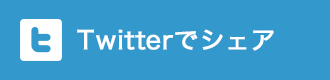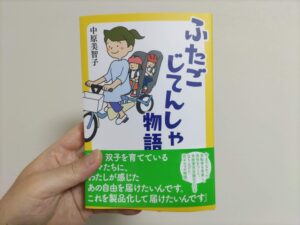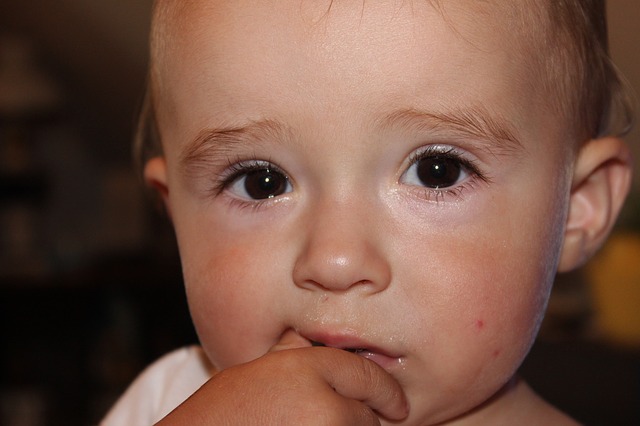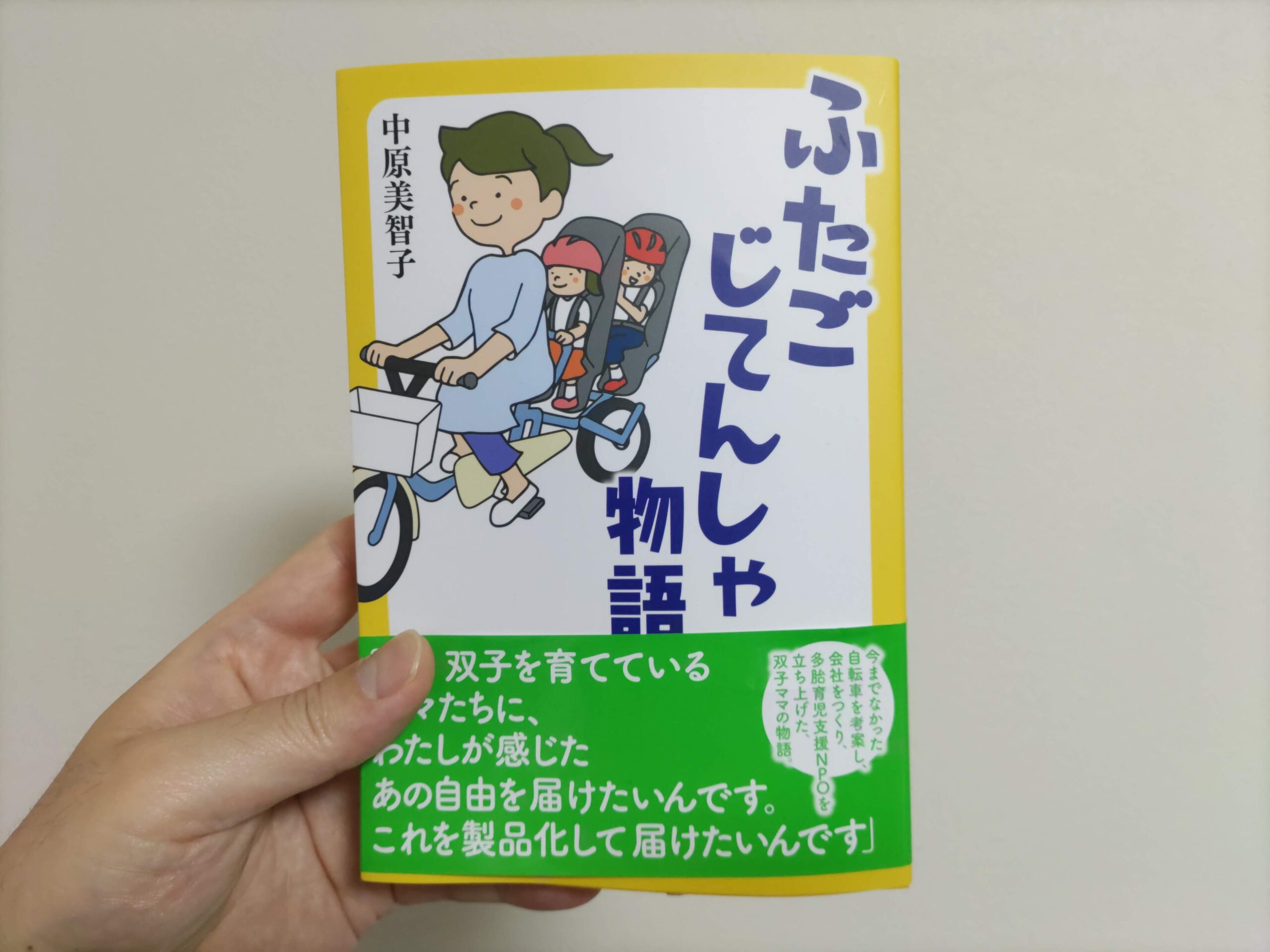もうスマホは使わない!Fire TV Stickを使ってテレビでYouTubeを見るときのおすすめポイントと注意点まとめ

こんにちは、双子のパパYuichiです。
Amazonの「Fire TV Stick(ファイヤーTVスティック)」って知ってますか?
小さな子どもがいるなら知ってる人、もう使ってる人が多いかもしれませんが、僕は最近この便利さを知ったんです。
amazonのfirestick控えめに言っても最高じゃない?
Wi-Fi環境あればテレビに差し込んで子ども向け番組とかYouTubeとか見れるし!— 双子のパパYuichi@ひよこクラブ出たい (@fp_yuichi_fp) 2018年7月19日
・・・すごいですねコレ。
ウチは家の中をWi-Fiが飛んでいるので、基本的にスマホでYoutube動画なんかを見るときはパケット数も気にせずに子どもたちに見せることができるんですが、でもこれってすごく僕的には気が進まなかったんですよね。
- スマホを長時間持ってるのが疲れる
- 子どもたちが小さな画面に殺到してケンカが起こる
- 電話が使えない など
タブレットなんかも考えたんですけど、でも同じことかなって買わなかったんです。
でも、先日Amazonの「Fire TV Stick」を知って思い切って購入したんです。
そうしたら、まあなんて快適なんでしょ!
簡単に良かったことを上げると、
- スマホを持つ手間がかからないから自分がそこにいなくてもいい
- テレビはスマホより画面が大きいのでケンカになりにくい
- 僕もスマホが使える
スマホでYouTubeを見せてたときの僕のストレスは全部吹っ飛びました!
ということで、まだAmazonの「Fire TV Stick」を持っていない人にもわかりやすいように紹介しますね。
この記事の目次
Amazon「Fire TV Stick」はネット非対応のテレビでも使えるから便利!
ネット接続できる機能がついてるテレビって密かに「いいなあ」って思ってたんです。
ボタン1つでテレビからネットに切り替わって、ネットが見れて動画も見れる。もちろんYouTubeも。
確か、プレステにもそんな機能があってテレビと繋がっていればネットも見れるんですよね?
でもウチにはゲーム機はないので(厳密にいえばママが昔の何かの本体を持ってるみたい)、そういうミラクルは起きないんです。
ちなみに僕のゲーム歴は「ファミスタ87」が最後です。
ネット非対応のテレビでもHDMI端子とWi-Fi接続さえあればOK
一応ウチのリビングにあるテレビは薄型の液晶ですが26インチの東芝製で、買ったのは確か3つ前のサッカーワールドカップが始まる前だったと思います。
それまで使っていた14型テレビデオから大奮発してDVDレコーダーとセットで26万円で買ったものです。
かなり古いものなので、ネット接続はできません。
プレステも「いらない派」だったので、当たり前ですがテレビは「テレビを見るもの」でした。
でも、たまたまAmazonで見つけた「Fire TV Stick」にはこう書かれていたんです。
テレビのHDMI端子に挿すだけで、大画面でのストリーミングを楽しめます。
HDMI端子?
そんなハイテクなもの、ウチのテレビにあるの?
ありました!!
ウチのテレビにあるくらいですから、薄型のテレビならほとんどのテレビについてるんじゃないですかね?
ちょっと見てみてください、ほら?ありません?
ちなみに、もし「ウチにはHDMI端子がなかった・・・」となっても大丈夫ですよ。
テレビの裏側に「赤・白・白」のコード差込口がありませんか?
もしあったら、専用の3色コードと、それをHDMI端子に繋げるアダプタを購入すれば使えますよ。
2つ合わせて2,000円くらいですので、僕のポケットマネーでも十分に買える金額です。
あとはWi-Fi接続です。
インターネットへの接続は有線ではなく、Wi-Fi接続で行います。
もし自宅のインターネットをLANケーブルなどを使って利用している人は、Wi-Fiルーターを購入すれば簡単にWi-Fiでネットを楽しむことができます。
Wi-Fiのイメージはこんな感じです。

※画像は価格.comさんから転載しています
おすすめはこちらの「BUFFALO WiFi 無線LAN ルーター 」です。
Wi-Fiであれば、スマホで動画を見るときも通信料を気にする必要もないので、そんなお得なプラスアルファもあります。
ウチは1台のWi-FiルーターでPC2台、僕とママのスマホ、そしてAmazon Fire TV Stickがお世話になっています。
3分でYouTubeが見れる!Amazon「Fire TV Stick」は設定も簡単!
外装はこんな感じで意外と小さいです。

箱から取り出すと中には本体とリモコン、コードと電池が入っています。

リモコンに電池を入れて、本体にコードを接続したら半分くらい完成したも同然です。

テレビに挿して・・・挿して、、、

挿さらない!!
ウチのテレビの差込口は裏面の上向きだったんですが、でっぱりが下にあって本体をじゃまして挿さりません(泣)
困りました・・・
困りました・・・
でも、そんなときに使えるのが付属の延長コードです。

これを本体に挿して、それでテレビに挿してみます。

挿さりました!
これで後は、コンセントに挿して、テレビの電源を入れて、チャンネルをHDMI(もしくはDVDなど)に合わせます。
トップ画面になったらWi-Fi設定(パスワードなどは事前に準備)して、設定完了で動画が見れます!
本体の外装を開けてから、ここまで3分でできます!
テレビの裏面がホコリで汚いのはゴメンナサイ。。。
Amazon「Fire TV Stick」なら子どもが喜ぶ番組や動画がいっぱい!
どんな番組が見れるか、これすごく大事なポイントです。
僕ら大人が楽しめる番組や動画もたくさんありますが、一番は子どもたちが楽しめるものがあるかどうかです。
Amazon「Fire TV Stick」を使って番組や動画を見るには、Amazonプライムに登録することが必要です。
簡単にAmazonプライムの特長をまとめると、
- 年間3,900円の会費を払うことで
- 最短翌日配送の「お急ぎ便」が無料
- プライムvideoで番組・動画が見放題
- プライムmusicで100万曲以上が聞き放題
- プライムreadingで本・マンガ・雑誌が読み放題
- プライムphotoで写真や動画を保存し放題 など
など、やりたい放題できます。
「Fire TV Stick」で利用するのは、主にプライムvideoになります。
余談ですが、Amazonプライムに登録したら、ついでにAmazonファミリーにも登録しておきましょうね。
Amazonファミリーは追加料金なしで「オムツのグーンが30%オフ」になったり、「粉ミルクが10%オフ」になるクーポンがもらえたり「オムツに使える2,000円クーポン」がもらえたりするんで、あっという間にプライムの年会費の元が取れちゃいますので!
プライムvideoにあるおすすめの子ども向け番組
もう画面を見てるだけでワクワクしてきますよ。
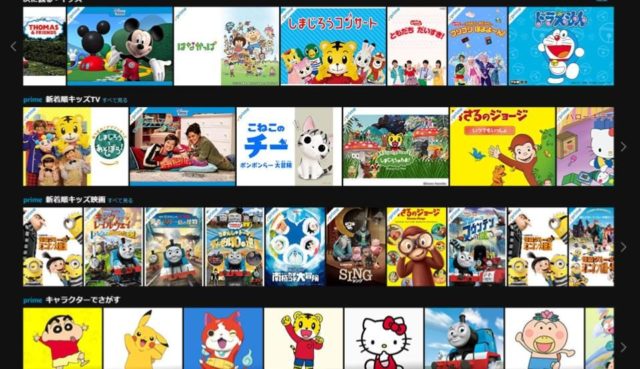
これで一部ですけど、
「お!トーマスもあるの?」「え?しまじろうも見れるの?」「ミッキーもドラえもんもあるじゃん!!」
子どもたちに見せる前にテンションが上がってきます(笑)
まだまだあります!
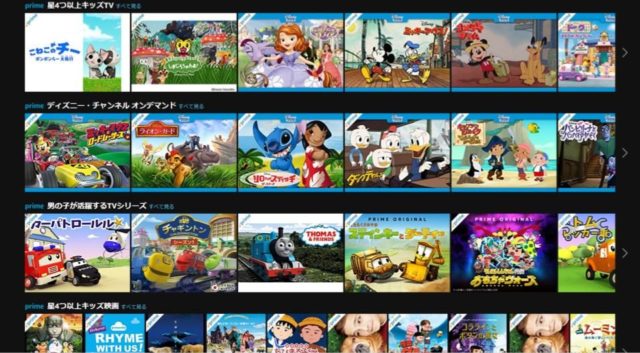
選びきれないくらいあるので逆に大変です。
でもこれってすごくワクワクしてきません?
「Fire TV Stick」ならYouTubeも見れるから話題の動画も見れる
「Fire TV Stick」なら、テレビの画面の中でアプリをダウンロードできるので、YouTubeも見ることができます。
今、子どもたちがハマってるのは、
- DA PUMPの「U.S.A」のPV
- すうじのうた
- なんかヘンテコなアンパンマン動画(フィギュアを大人の手で動かしてアテレコしてるやつ)
- 「おかあさんといっしょ」のDVD紹介動画 など
DA PUMPは、朝起きぬけに1回、保育園から帰ってきて1回、晩ご飯食べた後の1回、合計3回は最低見ています。
これです。
「ユーエスエー見るー!」「アメリカ!アメリカ!」とハイテンションです。
まだあまり言葉が得意じゃない2号が急に「アメリカ!アメリカ!」と言ったのでまさかと思い #DAPUMP の #USA のPV見せたらノリノリで「USA!USA!」と歌い始めた。
保育園でまさかの音源を流してくれた保育士さんGJ!そしてまさか2号の言語脳を刺激してくれたDAPUMPに感謝!!— 双子のパパYuichi@ひよこクラブ出たい (@fp_yuichi_fp) 2018年7月29日
ヘンテコなアンパンマンのやつはなんなんでしょうね、大人は「こんな素人が作ったの何が面白いのか?」って思うやつを子どもたちは楽しそうに見てます。
もうアンパンマンと機関車トーマスが一緒に出てて、何でもありって感じです。
まあ、子どもたちが楽しいからいいんですけどね。
huluやNETFLIX・dTV・dアニメストアも見れる(無料体験あり)
Amazon「Fire TV Stick」は、YouTube以外にもたくさんの動画コンテンツを見ることができます。
子どもたちだけでなく、僕ら大人も好きな番組を見てもいいですよね?
外国のドラマとか、流行の日本のドラマ、見逃したドラマ、探してみるとたくさんあります。
特におすすめなのが、
- hulu
- U-NEXT
- dTV
- FODプレミアム
- NETFLIX
- AbemaTV(無料) など
ですかね。
AbemaTV以外は有料ですが、最初の1ヶ月無料で試せる期間を設けているところがほとんどですので、無料期間中にどんな番組があるか確認したり、子どもたちが興味を持つ動画や番組を確認したりするといいですね。
無料期間中に「あ、この動画コンテンツはナシだわ・・・」ってなったら本契約前にさっさと解約しちゃえばいいですしね。
| 月々 | 無料期間 | |
| Hulu |
933円(税抜) | 2週間 |
| U-NEXT |
1,990円(税抜) | 31日間 |
| dTV |
500円(税抜) | 31日間 |
| FODプレミアム |
888円(税抜) | 1ヶ月 |
| NETFLIX | 650円(税抜)~ | 1ヶ月 |
| AbemaTV | 無料 |
これらの動画コンテンツが便利なのって、1つダウンロードすればPCでもスマホでもタブレットでも、どんなデバイスでも見ることができるって点ですよね。
※無料期間中に解約する場合は、無料期間が終わる2日前くらいに解約するようにカレンダーや手帳などに書いておくと忘れないのでおすすめです(解約を忘れると1ヶ月分課金されちゃいますので)
Amazon「Fire TV Stick」のメリット・デメリット
実際に使ってみて、これはリアルにおすすめだなってメリットとデメリットを紹介します。
【メリット】Wi-Fiさえ飛んでいれば外出先のホテルや実家でも使える
お盆や正月の帰省や、家族旅行でのお泊りのとき、子どもたちに少し大人しくしてほしいときってありません?
- 荷物の出し入れや準備をしているとき
- 大人が大切な話をしているとき
- 面白いテレビがやっていないとき など
そんなとき、Wi-Fiさえ飛んでいる環境であれば、「Fire TV Stick」を持って行くだけで、テレビに接続すればミッキーや機関車トーマスを見ることができます。
今のホテルや旅館は無料Wi-Fiを飛ばしてくれているところも多いので、これさえ持って行けば(HDMI端子があれば)子どもたちも上機嫌です。
実家は・・・Wi-Fi飛んでないかな(笑)
もしWi-Fiが欲しいって人は、ポケットWi-Fiって手もありますよね。
今って4万円もキャッシュバックしてくれて月額3,600円程度でどこでもWi-Fiでネット接続できる「WiMAX2(UQWiMAX) ![]() 」もあるので、外出先でもネット見たいって人にはこれがおすすめです。
」もあるので、外出先でもネット見たいって人にはこれがおすすめです。
【メリット】本体の値段以上の満足感がある!
これはもう間違いないんですが、本体価格4,980円(税込)でこれだけ子どもたちが楽しそうにしてくれるなら大満足です。
1年間フルで活躍してもらえば、1ヶ月で415円、1日あたり13.8円で元が取れてしまいます。
Amazonプライムも年間3,900円ですから、1ヶ月325円、1日あたり10.8円で楽しむことができます。
しかも、動画や番組はリアルタイムでどんどん追加されていきますので、新しいコンテンツが将来にわたって楽しめます。
2018年8月3日現在の情報でいうと、映画「シンゴジラ」が見れるようになりましたよね!
子どもはもちろん、大人も楽しめるのでだ満足です!
【デメリット】説明書が少ないからちょっと不安?
機能自体が少ないので(リモコンのボタンも少ない)まあ大丈夫なんですが、初めて見る人は少し不安に感じるかもです。
ただ、Amazon「Fire TV Stick」の説明にもこんな感じで取り扱いについて載っていますので、まこれを見れば問題ないでしょう。
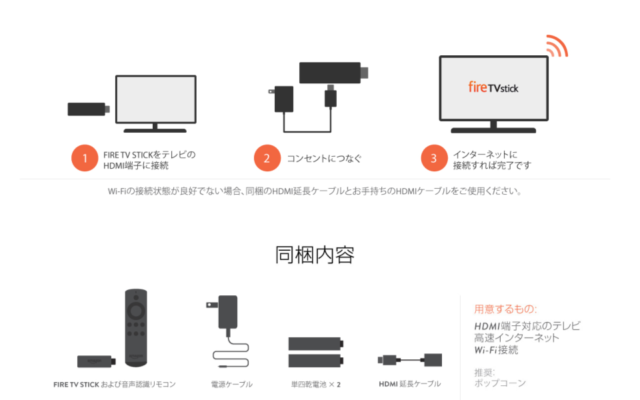

Amazon「Fire TV Stick」で子どもに番組や動画を見せるときに注意すること
基本、リモコンは持たせないようにしていて、操作は僕ら大人しかしちゃいけない決まりにしています。
ただ、成長著しい子どもたちですから、数回見ただけで操作方法やリモコンの保管場所も覚えてしまいます。
だから注意しなければいけないことがいくつかあるんです。
子どもに見せたくない動画の制限や間違って購入やレンタルをするのを防ぐことはできるの?
これは子どもを持つ親ならまず気にかかることですよね。
アダルト動画や有料コンテンツなどを間違って見たりしないように、最初に設定しなければいけません。
まずは、Amazonプライムの「設定」画面にアクセスします。
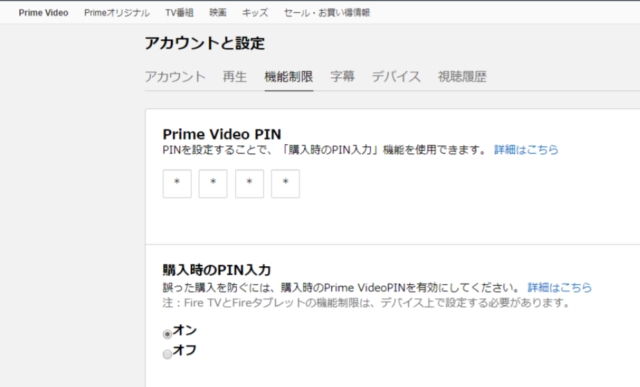
「機能制限」というタブをクリックして、4桁のPINコードを決めて入力します。
この4桁のコードはコンテンツを購入する際やレンタルする際に必要になるので、誤購入を防ぐために子どもに絶対に教えないようにしましょう。
その下で「視聴制限」を設定することができます。
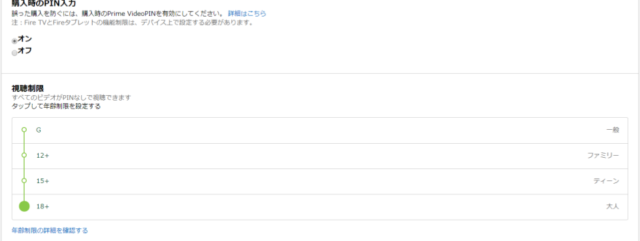
4つの選択肢があり、「G」「12+」「15+」「18+」の中で、小さな子どもがいる家庭なら「G」を選びましょう。
選択すると、12歳以上が視聴可能なコンテンツを見る際には、先ほどのPINコードを入力しないと見れない設定になります。
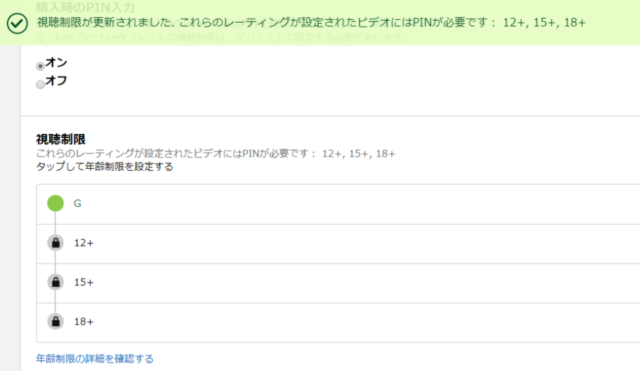
これでバッチリですね。
動画を見てばっかりで言うこと聞かなくなるのでは?
これは・・・はい、なります。
だから最初に約束事を決めておいた方がいいです。
例えば、
- リモコンは絶対にパパかママしか使えない
- 「お風呂に入るまで」「ご飯食べてから」など、約束は明確にしておく
- 言うこと聞かない場合はすぐにお終いにする など
各家庭での伝え方があると思いますので、このあたりは皆さんの感覚に任せますが、ウチでは基本的に厳しめにしてます。
約束が守れなければ速攻でテレビを消します。
まとめ:Amazon「Fire TV Stick」は子育て世代の味方!
Amazon「Fire TV Stick」を購入してもうすぐ1ヶ月になりますが、今じゃもうなくてはならない存在になっています。
- 料理や洗濯をするときに落ち着いていてほしいとき
- みんなで楽しく過ごしたいとき
- 子どもたちの興味のあるものを探したいとき(新しい才能の発見も)
- 歌や踊りで体を鍛えたいとき など
こんな感じで、Amazon「Fire TV Stick」は僕らの子育てを助けてくれる一部になっています。
同じ双子パパさんも使ってるとのこと!
これはほんまに助かってる。abematv でドラえもん、しんちゃん。そして美味しんぼ見まくってます(笑)
もうスマホは使わない!Fire TV Stickを使ってテレビでYouTubeを見るときのおすすめポイントと注意点まとめ| I Love Twins!!~双子のママパパへ https://t.co/ii6OUxdNyK— うねきち (@unekichi1975) 2018年8月3日
ということで、自宅ではもちろん、外出先でも活躍してくれるAmazon「Fire TV Stick」をこれからも楽しみたいと思います♪
おしまい
この記事が気に入ったら
いいね!してね。
最新情報をお届けします
TwitterでI Love Twins!!をフォローしよう!
この記事を気に入ってもらえたら是非シェアしていただけると嬉しいです。